ghost是操作系统的镜像克隆版本,在系统出现问题时可是我们的救命稻草,可以快速将系统恢复到正常状态。那么一键ghost如何使用呢?今天,我就将一键ghost的使用方法分享给你们 一键
ghost是操作系统的镜像克隆版本,在系统出现问题时可是我们的救命稻草,可以快速将系统恢复到正常状态。那么一键ghost如何使用呢?今天,我就将一键ghost的使用方法分享给你们
一键ghost如何使用呢?我们在使用电脑的时候经常会遇到一些系统问题,但是不到迫不得已又不想重装系统该怎么办呢?对此,我给大家整理了一键ghost详细使用教程,有需要就一起来了解一下吧
相关教程
小白一键还原系统教程
一键重装系统
一键ghost使用步骤
1、打开一键ghost软件
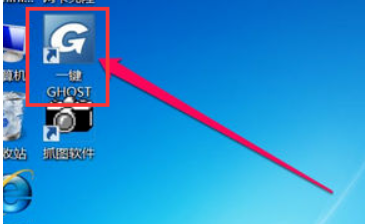
一键ghost如何使用电脑图解1
2、想要系统还原就必须要有之前的系统备份,选择一键备份系统,点击备份。如果有之前的系统就可以选择一键恢复系统。
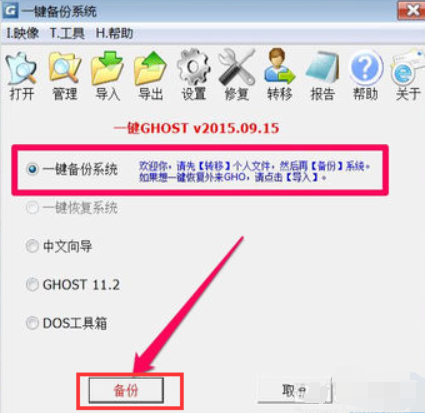
一键ghost使用教程电脑图解2
3、然后点击确定即可重启
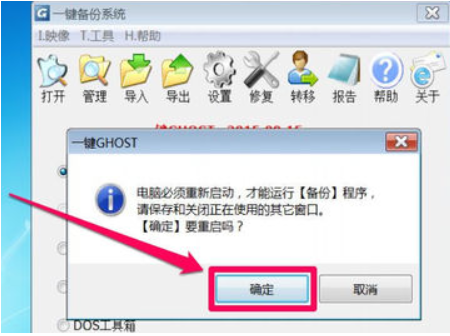
一键ghost如何使用电脑图解3
4、此界面选择“一键ghost”回车
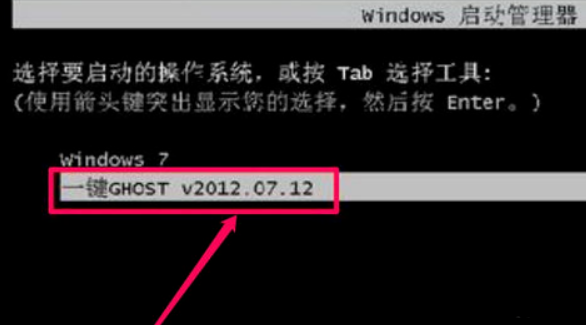
一键ghost电脑图解4
5、进入GRUB4DOS引导界面,根据需要选择对应的系统回车
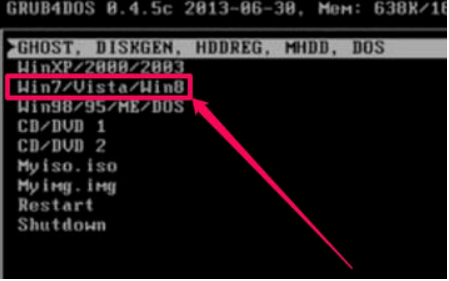
一键ghost如何使用电脑图解5
6、选择1KEY GHOST11.2
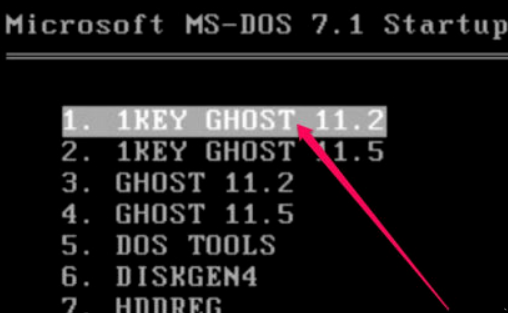
ghost电脑图解6
7、选择驱动器类型,一般选择IDE/SATA
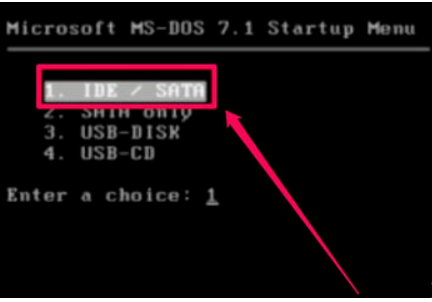
一键ghost如何使用电脑图解7
8、点击备份按钮,如果是还原系统就会出现一键还原系统界面,点击还原按钮即可
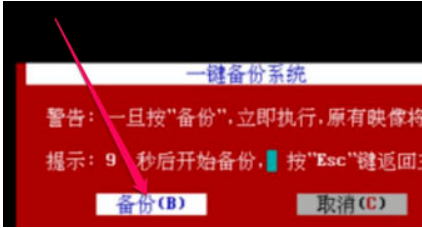
一键ghost如何使用电脑图解8
9、之后步骤就会进行备份系统或者还原系统啦
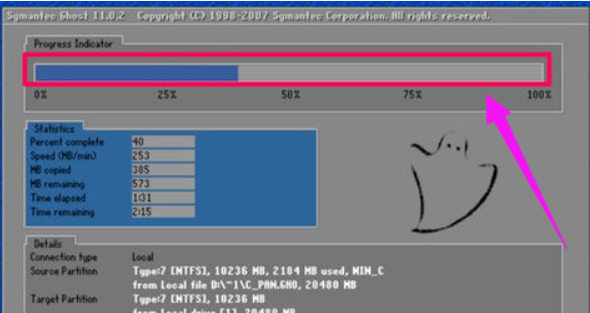
ghost电脑图解9
以上就是一键ghost的备份还原系统的方法了,希望能帮助到你。有疑问可以询问我们的客服人员哦!返回首页,查看更多精彩教程
